Pocket ハンドブック
クリップボードにコピーができませんでした。
以下のリンクをコピーしてみてください。
対称ガイド
対称ガイドでは、アートの鏡像が複数の平面に描画され、驚くような効果が生まれます。
カスタマイズ
対称ガイドの設定と調整を行います。
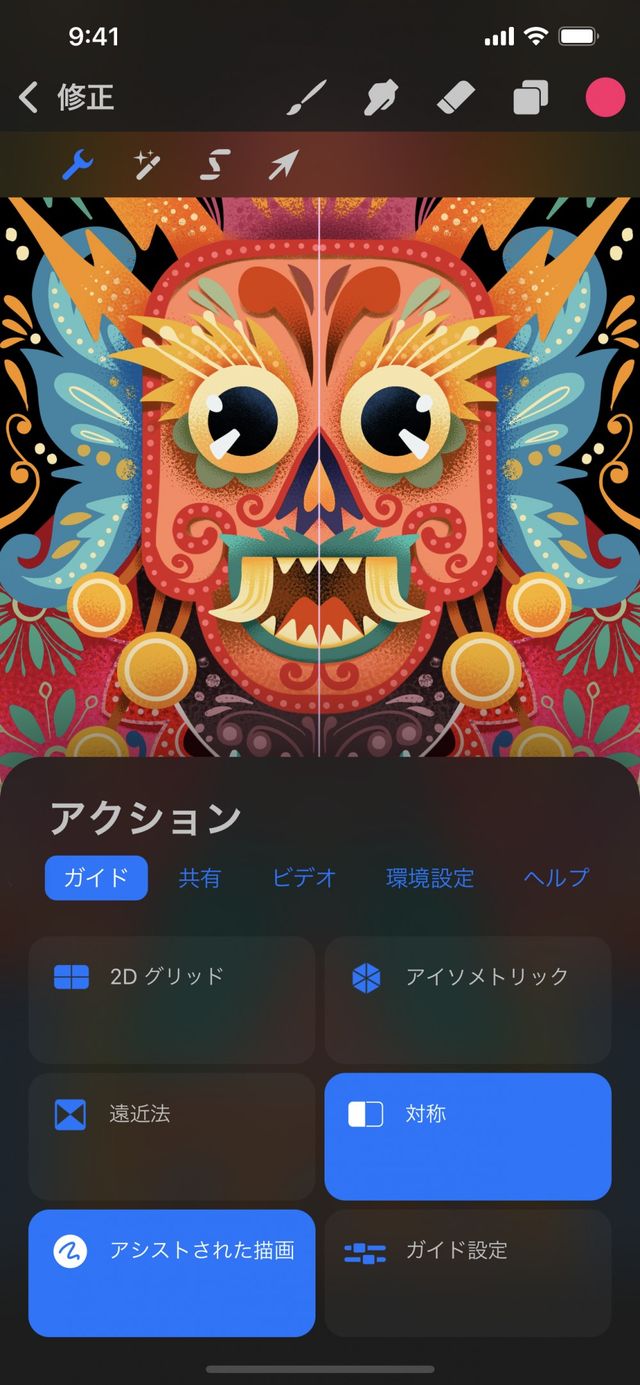

対称ガイドを設定するには、修正 > アクション > ガイド に移動して “対称” をタップします。 グリッドを編集するには “ガイド設定” をタップします。“描画ガイド” 画面が表示されます。
対称ガイドを初めて開いたときには、デフォルトで “垂直の対称軸” (縦方向) のガイドが適用されます。
対称ガイドはアートワーク上に細い線として表示されます。以下のオプションを使って、ガイドの外観と動作を調整できます。
位置と回転
2 つのノードをドラッグして、グリッド線の正確な位置を調整します。
青色の位置ノードでは、キャンバス上でグリッド全体を移動できます。
緑色の回転ノードでは、グリッド線を回転できます。
グリッドをデフォルトの位置にリセットするには、いずれかのノードをタップして “リセット” をタップします。
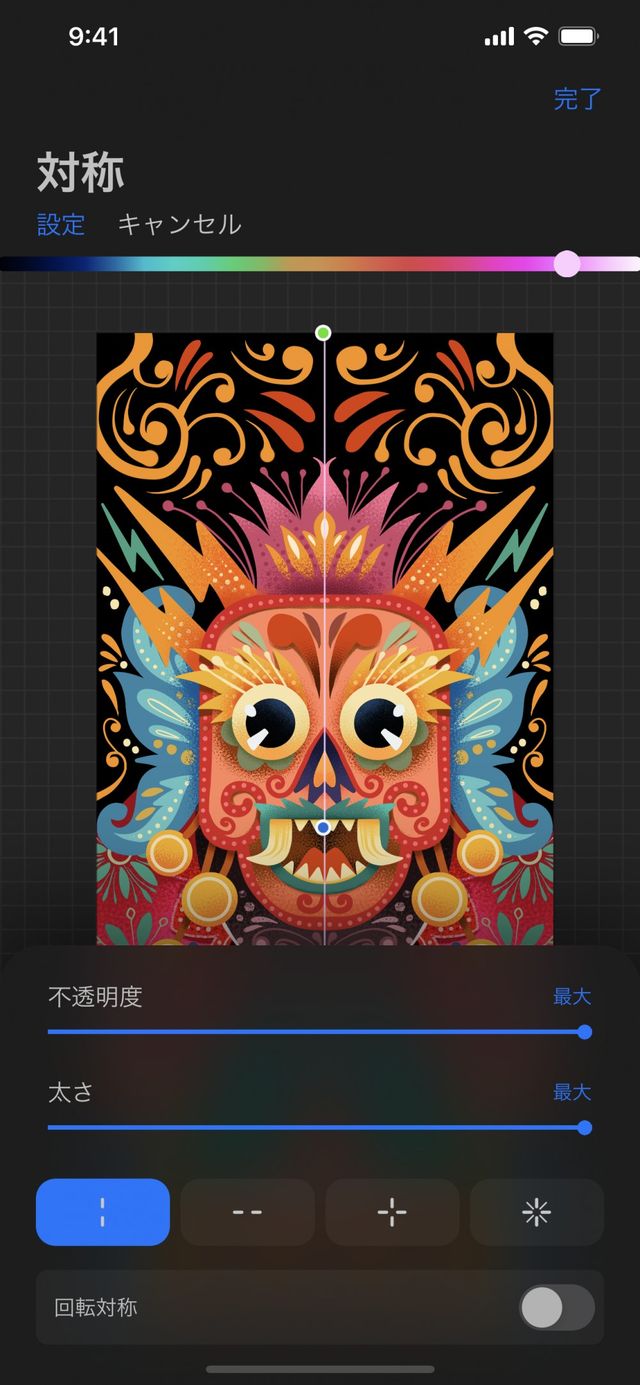

設定
カラー: 描画ガイド画面の上部にある色相バーを使って、ガイド線のカラーを調整します。
不透明度: 不可視~不透明の範囲でガイド線の透明度を調整します。
太さ: 不可視~目立つ線の範囲でガイド線の太さを調整します。
以下に、各種 “対称” モードでの動作について説明します。
左右対称 (垂直の対称軸)
このモードでは、キャンバスの中央に垂直のガイド線が引かれます。キャンバスの片側に描いたものすべてが、リアルタイムで反対側に再現されます。
このガイドを動かして回転させることによって、鏡像を斜めに生成できます。
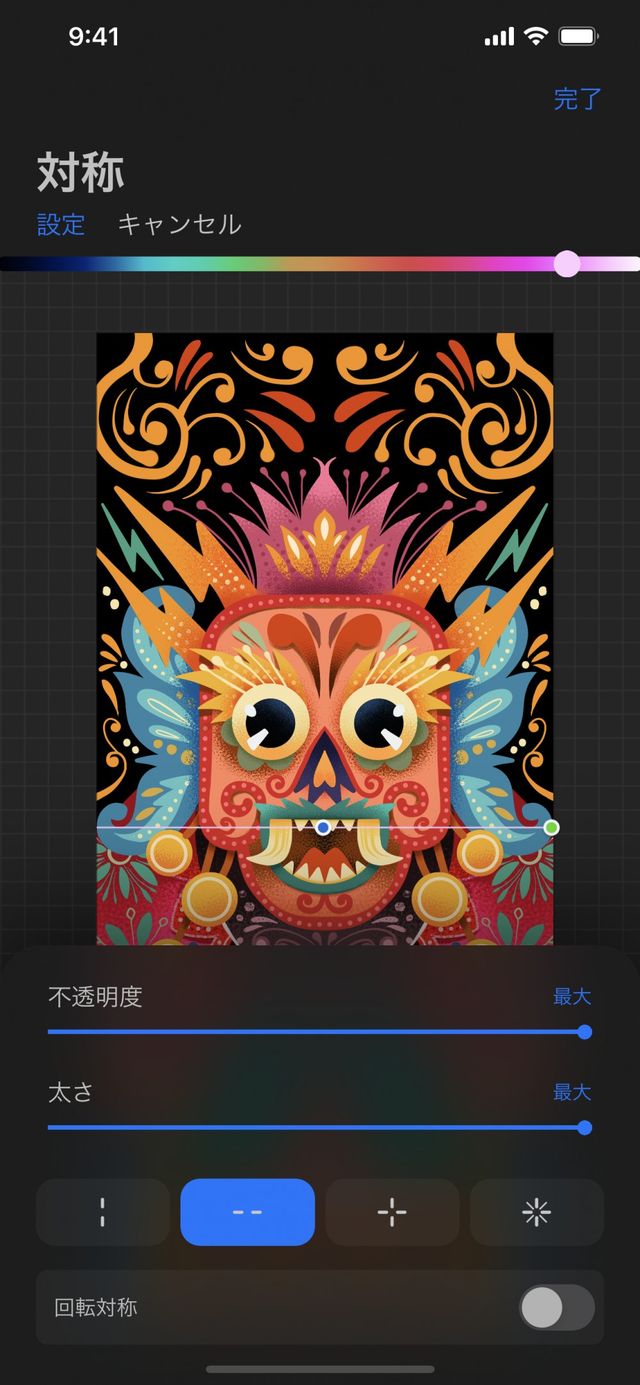

上下対称 (水平の対称軸)
このモードでは、キャンバスの中央に水平のガイド線が引かれます。キャンバスの上半分に描いたものすべてが、リアルタイムで下半分に再現されます。この逆も同様です。
このガイドを動かして回転させることによって、鏡像を斜めに生成できます。
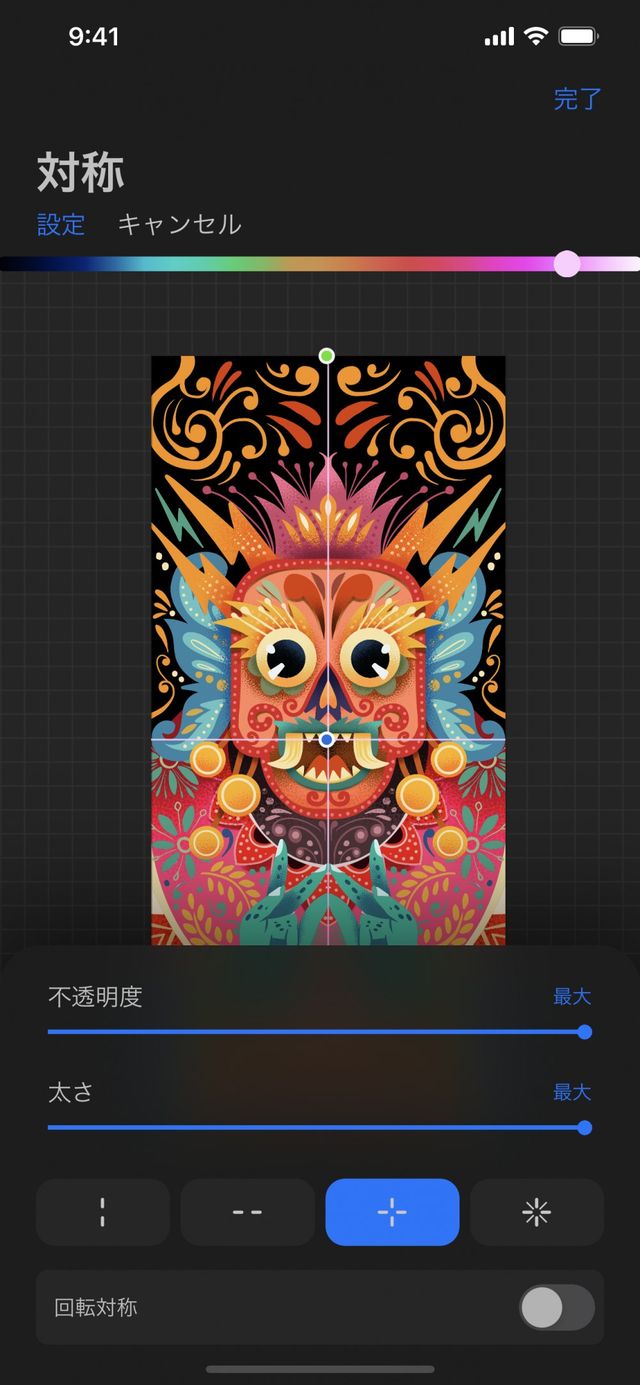

四分円の対称
このモードでは、水平と垂直のガイド線によってキャンバスが 4 分割されます。1 つの四分円に描いたものすべてが、残りのすべての四分円にリアルタイムで再現されます。
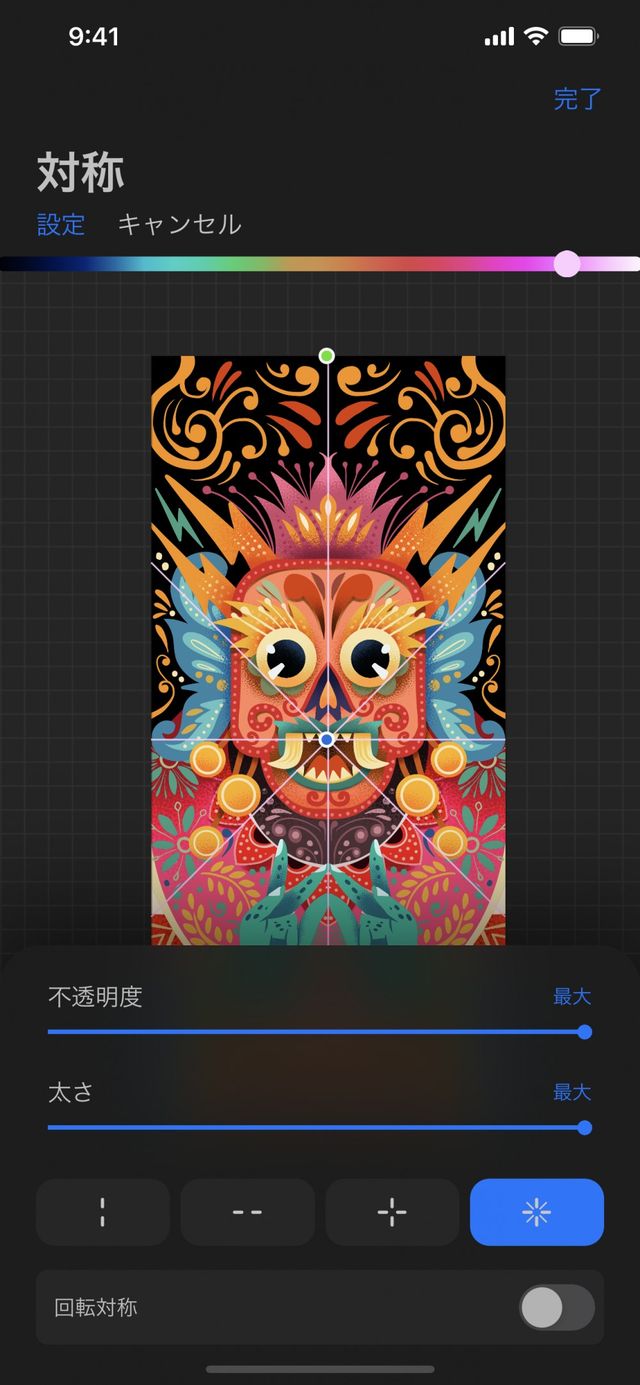

放射状の対称
このモードでは、水平、垂直、斜めのガイド線によってキャンバスが 8 分割されます。1 つの八分円に描いたものすべてが、残りのすべての八分円にリアルタイムで再現されます。
鏡映と回転
新しい対称ガイドでは、デフォルトで “鏡映対称” が使用されます。この対称モードでは、ガイド線を軸にストロークが (反転して) 反射されます。
回転対称モードでは、ストロークが回転して反射されます。再現される描画では、左右反転と上下反転が同時に起こります。
それぞれのモードを試して、効果の違いを確認してください。この 2 つの動作を切り替えるには、“回転対称” トグルをタップします。
キャンセルまたは確定
変更を行わずにキャンバスに戻るには、“キャンセル” をタップします。
変更内容を確定するには、“完了” をタップします。
クリップボードにコピーができませんでした。
以下のリンクをコピーしてみてください。
お探しのものが見つかりませんか?
探しているものが見つからない場合は、YouTube動画のリソースを検索するか、直接お問い合わせください。いつでも喜んでお手伝いさせていただきます。
